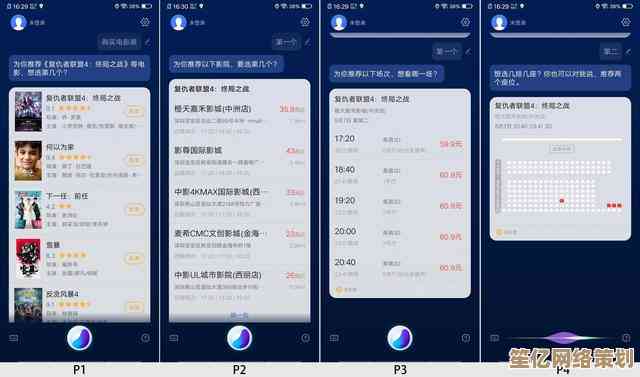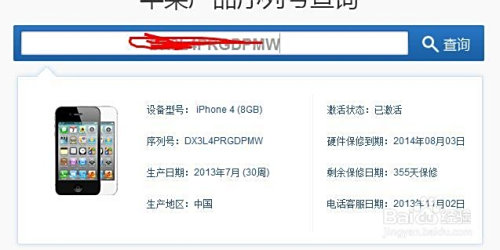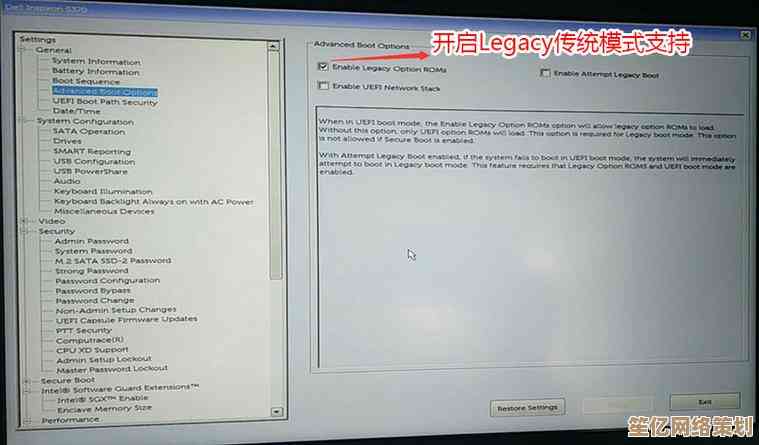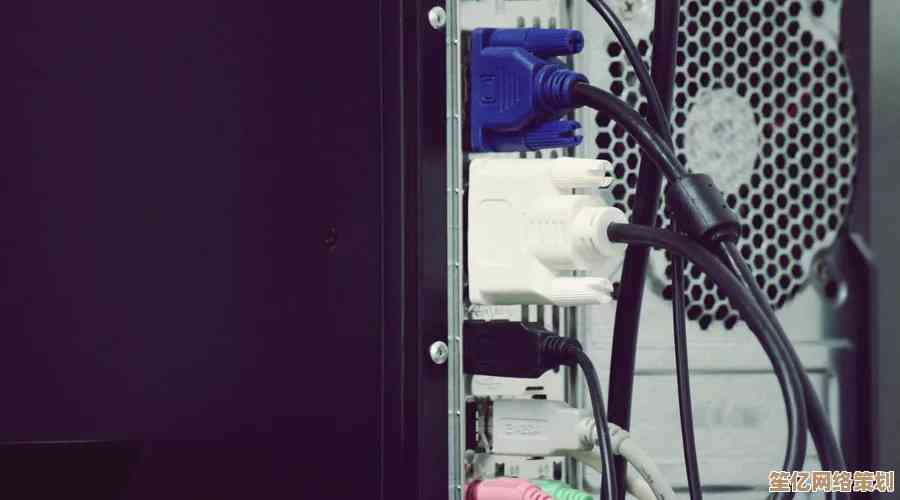通过Mac地址查找IP地址的方法,小鱼详细步骤教学
- 问答
- 2025-10-21 06:46:32
- 2
嗯 用户想通过mac地址查ip地址啊…这问题其实挺常见的 但实际操作起来…得看具体场景,我回忆一下自己以前折腾网络的经历…有时候路由器后台都进不去 真的头疼,mac地址这玩意儿…就像是设备的身份证号 但它在局域网里才有效 出了你家路由器就…没啥用了。
首先得搞清楚…你到底在什么情况下需要查?是自己家设备丢了IP 还是想查别人的?(如果是后者 可能涉及隐私问题…得谨慎)我自己就遇到过 打印机突然连不上了 登录路由器一看…IP冲突了 这时候用mac地址找设备特别管用。
最直接的方法肯定是…登录路由器管理界面,一般浏览器输192.168.1.1或者192.168.0.1…但有时候网关地址会变 我那次就死活登不上 后来用ipconfig查了才知道是192.168.50.1…真折腾,登录密码要是忘了就更麻烦了 得重置路由器…所有设置都得重来 想想就头大。
进去之后 不同路由器界面差别很大 有的叫“DHCP客户端列表” 有的叫“连接设备列表”…TP-Link的藏在“无线设置”底下 华为的又在“家庭网络”里…找起来像捉迷藏,有时候列表太长 得对着mac地址一个个核对 眼睛都看花…上次我查智能音箱的IP 愣是对了十分钟 才发现它居然被识别成“未知设备”…
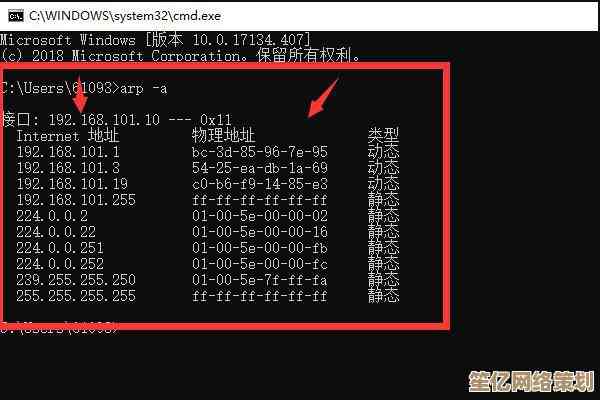
要是路由器不支持显示…就得用命令行,Windows按Win+R输cmd 那个黑乎乎的窗口…第一次用可能有点吓人,先arp -a查看本地缓存 但里面可能只有最近通信过的设备…有时候得先ping一下整个网段 再查arp表,mac地址的格式要注意 有没有横杠或者冒号…我经常在这里出错 查半天才发现是分隔符不对。
高级点的用nmap扫描…安装起来就够麻烦的 还得记命令语法,nmap -sn 192.168.1.0/24先扫存活主机 再针对性地查mac…但有些设备会屏蔽扫描 或者防火墙开着就扫不到,虚拟机、手机热点这些环境更复杂…有次我在公司网络试 差点触发安全警报 被IT部门警告了…
其实手机也能查…像Fing这种APP 扫一下就能看到全网设备,但用起来总觉得不安心 权限要给太多 而且广告弹窗烦死人…后来还是卸载了。
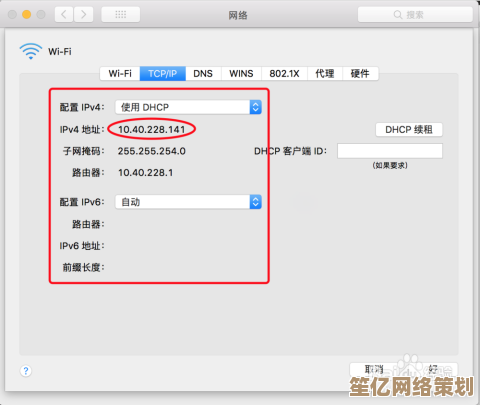
对了 还有种特殊情况…如果设备用的是随机mac地址(比如iOS14以上) 每次连接mac都变 这就根本没法固定追踪…苹果说是为了隐私 但调试网络时真想骂人。
说到底…mac查IP本质是局域网内的寻址过程,就像在小区里按门牌号找人…但出了小区就得靠IP这种“街道地址”了,现在IPv6逐渐普及…不知道以后会不会有更简单的方法…不过目前看来 还是得靠这些土办法。
最后啰嗦一句…如果是在公司或学校网络 别乱扫描 可能违反规定,家里自己折腾的话…记得备份路由器设置 我有次手滑把DHCP服务关了 全家断网 被家人吐槽了好久…
(查的过程中遇到问题可以多换几种工具试试 有时候只是路由器缓存没更新 重启一下可能就解决了…)
本文由寇乐童于2025-10-21发表在笙亿网络策划,如有疑问,请联系我们。
本文链接:http://www.haoid.cn/wenda/35083.html